Informationen zu lokalen Repositorys
Repositorys für GitHub sind Remoterepositorys. Du kannst ein Repository mit GitHub Desktop klonen oder forken, um ein lokales Repository auf deinem Computer zu erstellen.
Du kannst eine lokale Kopie eines beliebigen Repositorys für GitHub Enterprise Server erstellen, auf das du zugreifen kannst, indem du das Repository klonst. Wenn du über ein Repository oder über Schreibberechtigungen verfügst, kannst du zwischen den lokalen und Remotespeicherorten synchronisieren. Weitere Informationen findest du unter Synchronisieren deines Branchs in GitHub Desktop.
Wenn du ein Repository klonst, haben alle Änderungen, die du an GitHub Enterprise Server pushst, Auswirkungen auf das ursprüngliche Repository. Um Änderungen vorzunehmen, ohne das ursprüngliche Projekt zu beeinträchtigen, kannst du eine separate Kopie erstellen, indem du das Repository forkst. Du kannst einen Pull Request erstellen, um anzuweisen, dass Maintainer die Änderungen in deinem Fork in das ursprüngliche Upstreamrepository einbinden. Weitere Informationen findest du unter Informationen zu Forks.
Wenn du versuchst, GitHub Desktop zu verwenden, um ein Repository zu klonen, auf das du keinen Schreibzugriff hast, wirst du automatisch von GitHub Desktop aufgefordert, einen Fork zu erstellen. Du kannst deinen Fork verwenden, um zum ursprünglichen Upstreamrepository beizutragen oder unabhängig an deinem eigenen Projekt zu arbeiten. Alle vorhandenen Forks tragen standardmäßig an den Änderungen an den Upstreamrepositorys bei. Du kannst diese Auswahl jederzeit ändern. Weitere Informationen findest du unter Verwalten des Forkverhaltens.
Darüber hinaus kannst du ein Repository direkt über GitHub oder GitHub Enterprise klonen. Weitere Informationen findest du unter Repository von GitHub in GitHub Desktop klonen.
Ein Repository klonen
-
Klicke im Menü File auf Repository klonen.
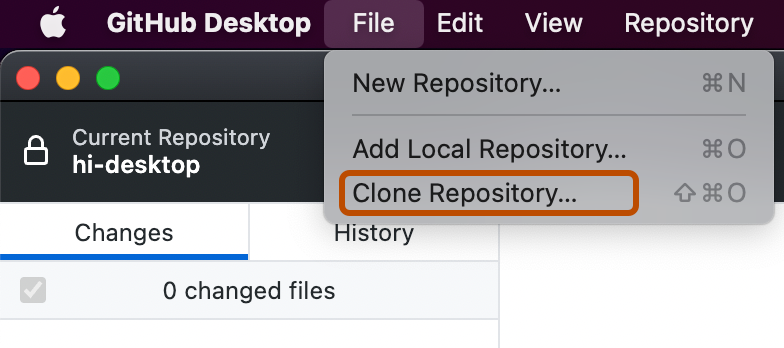
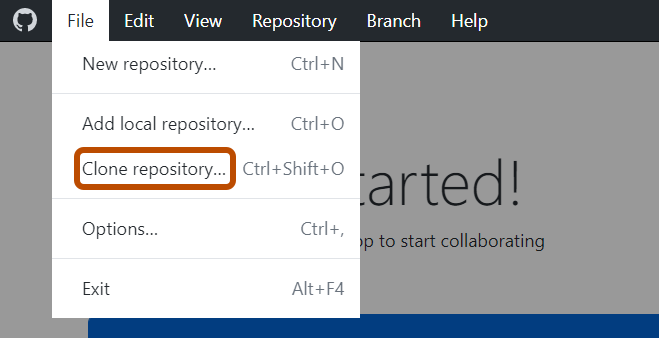
-
Klicke auf die Registerkarte, die dem Speicherort des zu klonenden Repositorys entspricht. Du kannst auch auf URL klicken, um den Repository-Speicherort manuell einzugeben.
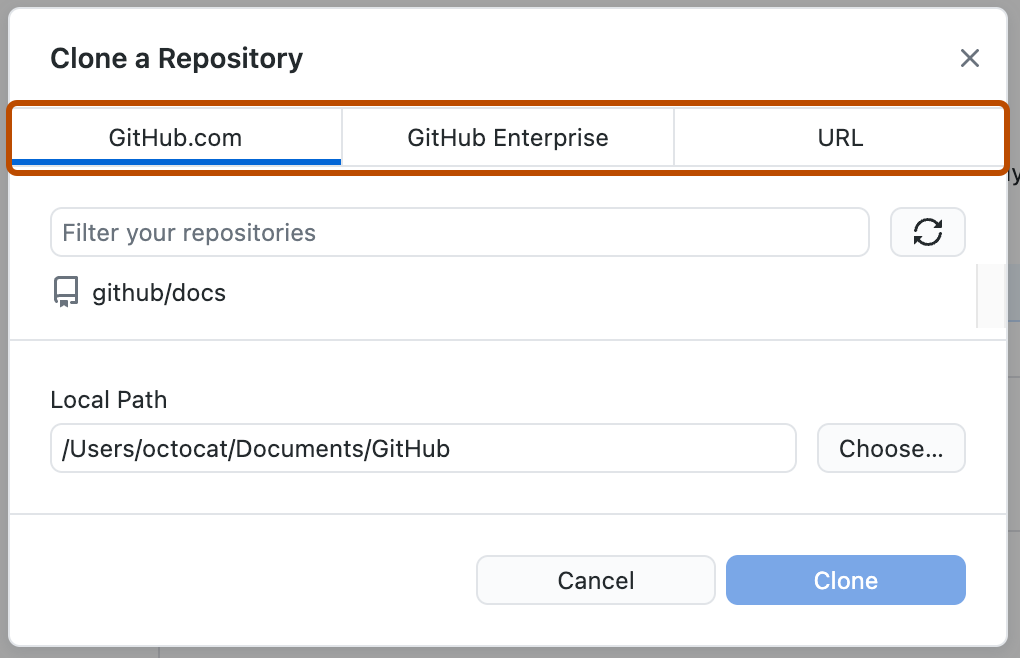
-
Klicke in der Liste der Repositorys auf das Repository, das du klonen möchtest.
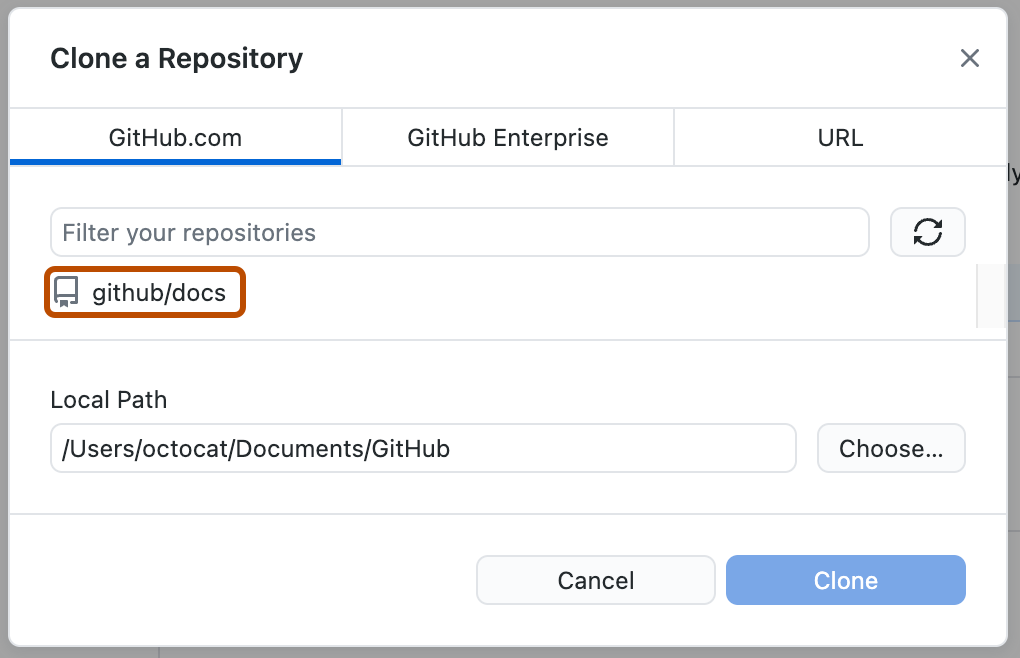
-
Um das lokale Verzeichnis auszuwählen, in das du das Repository klonen möchtest, klicke neben dem Feld „Lokaler Pfad“ auf Auswählen, und navigiere zum Verzeichnis.
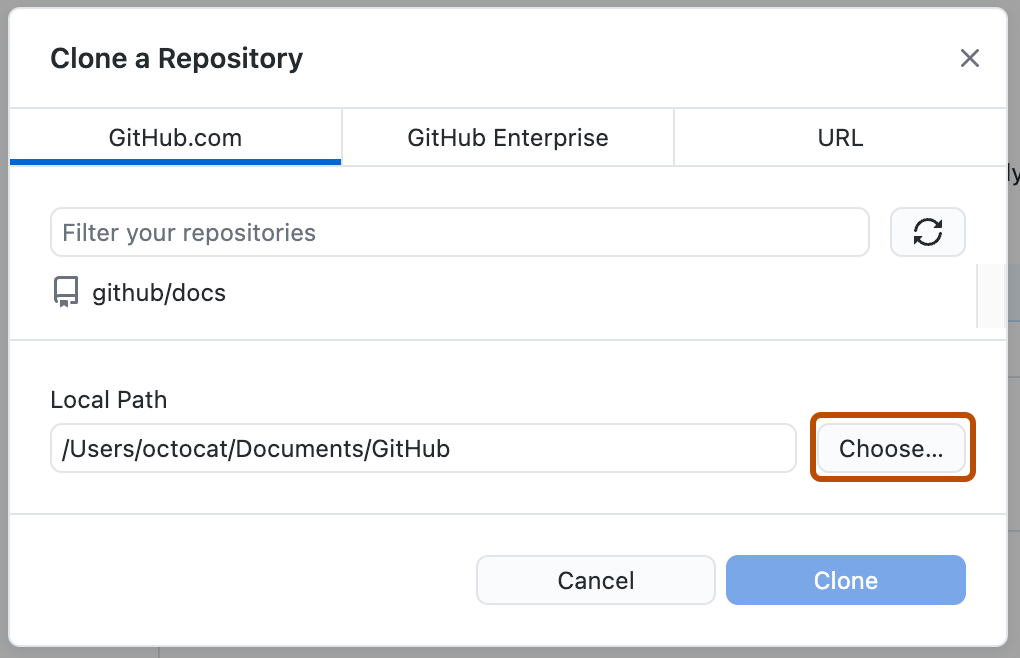
-
Klicke unten im Fenster „Repository klonen“ auf Klonen.
Repository forken
Auf GitHub.com oder in GitHub Desktop kannst du ein Repository forken. Informationen zum Forken auf GitHub.com findest du unter Ein Repository forken.
Wenn du versuchst, in GitHub Desktop ein Repository zu klonen, auf das du keinen Schreibzugriff hast, wird automatisch ein Fork erstellt.
-
Klicke im Menü File auf Repository klonen.
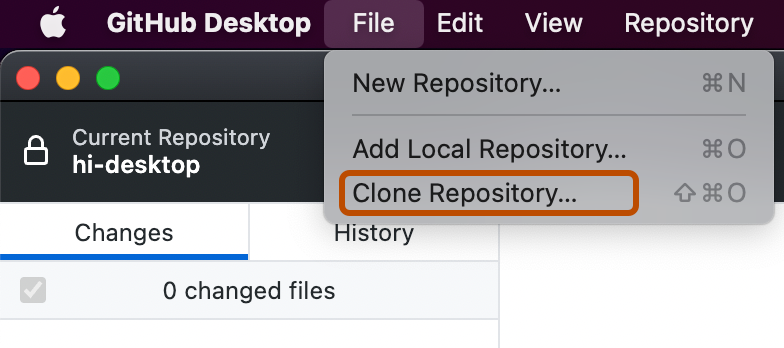
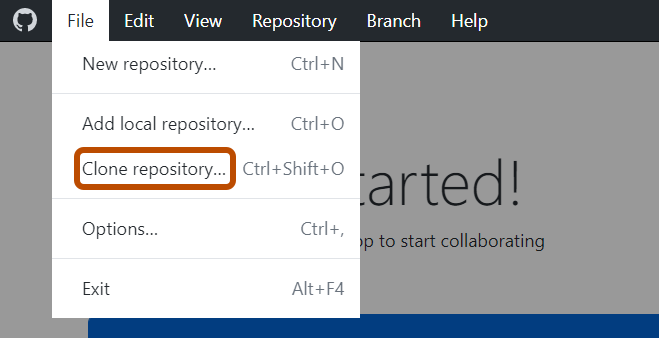
-
Klicke auf die Registerkarte, die dem Speicherort des zu klonenden Repositorys entspricht. Du kannst auch auf URL klicken, um den Repository-Speicherort manuell einzugeben.
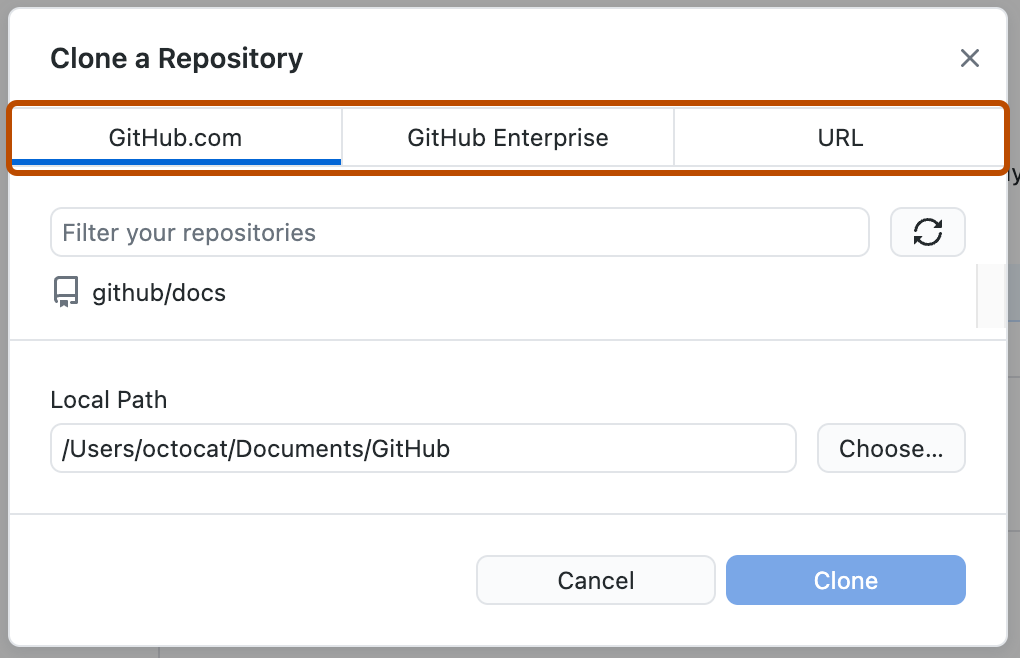
-
Klicke in der Liste der Repositorys auf das Repository, das du klonen möchtest.
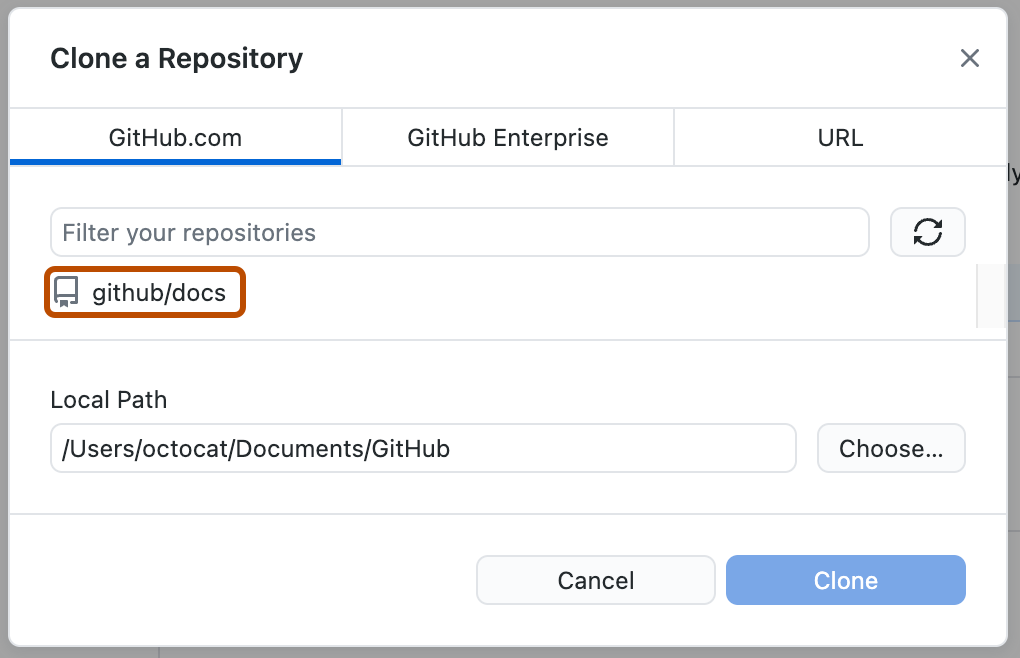
-
Um das lokale Verzeichnis auszuwählen, in das du das Repository klonen möchtest, klicke neben dem Feld „Lokaler Pfad“ auf Auswählen, und navigiere zum Verzeichnis.
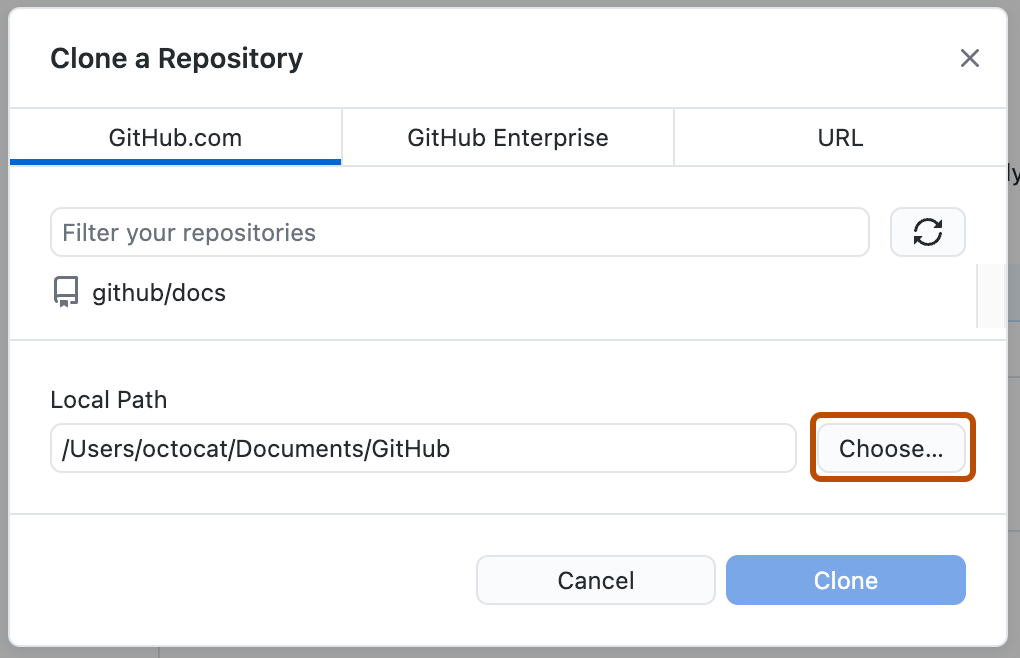
-
Klicke unten im Fenster „Repository klonen“ auf Klonen.
-
Lies die Informationen unter „Wie planst du die Verwendung dieses Forks?“ .
- Wenn du diesen Fork verwenden möchtest, um am ursprünglichen Upstreamrepository mitzuwirken, klicke auf Beitrag für das übergeordnete Projekt.
- Wenn du diesen Fork für ein Projekt verwenden möchtest, das nicht mit dem Upstreamrepository zusammenhängt, klicke auf Für meine eigenen Zwecke.
-
Klicke auf Weiter.
Verwalten des Forkverhaltens
Du kannst ändern, wie sich ein Fork mit dem Upstreamrepository in GitHub Desktop verhält.
-
Wähle in der Menüleiste Repository aus, und klicke dann auf Repositoryeinstellungen.
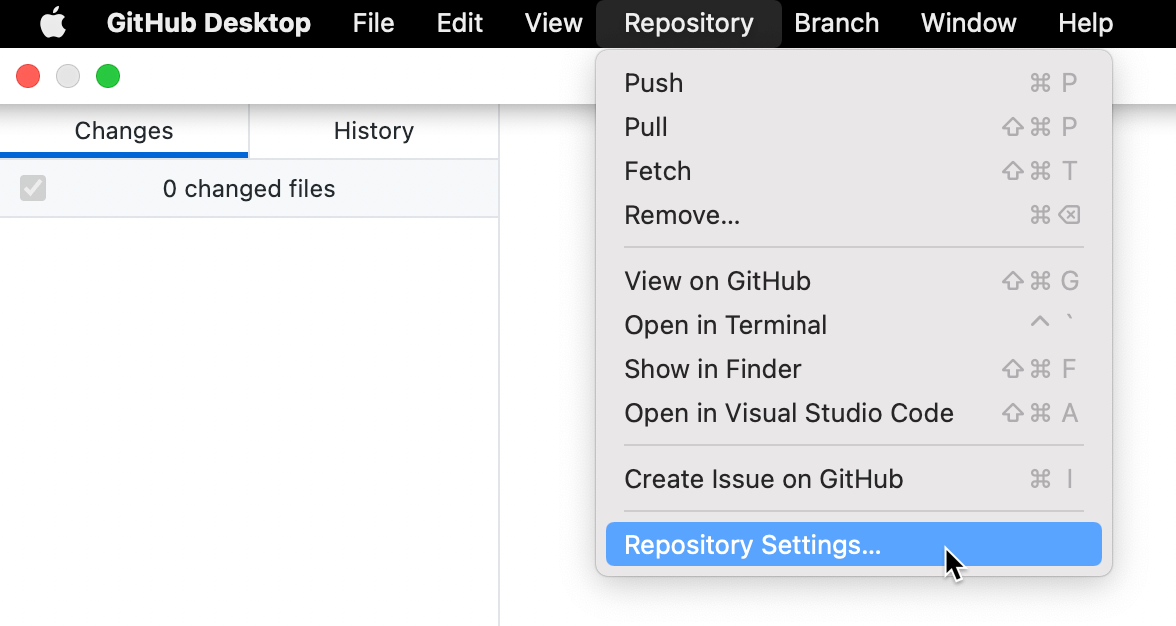
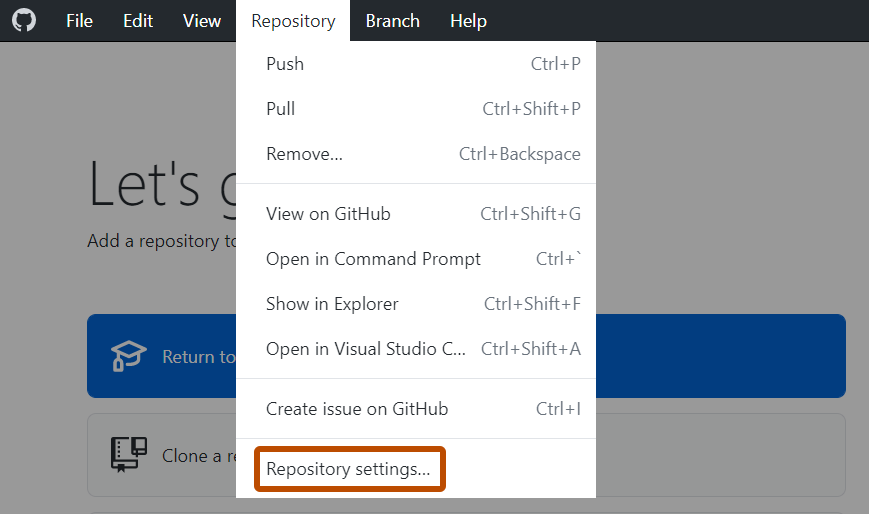
-
Klicke im Fenster „Repositoryeinstellungen“ in der linken Randleiste auf Forkverhalten.
-
Wähle unter „Ich werde diesen Fork verwenden“ mithilfe der Optionsfelder aus, wie du den Fork verwenden möchtest.
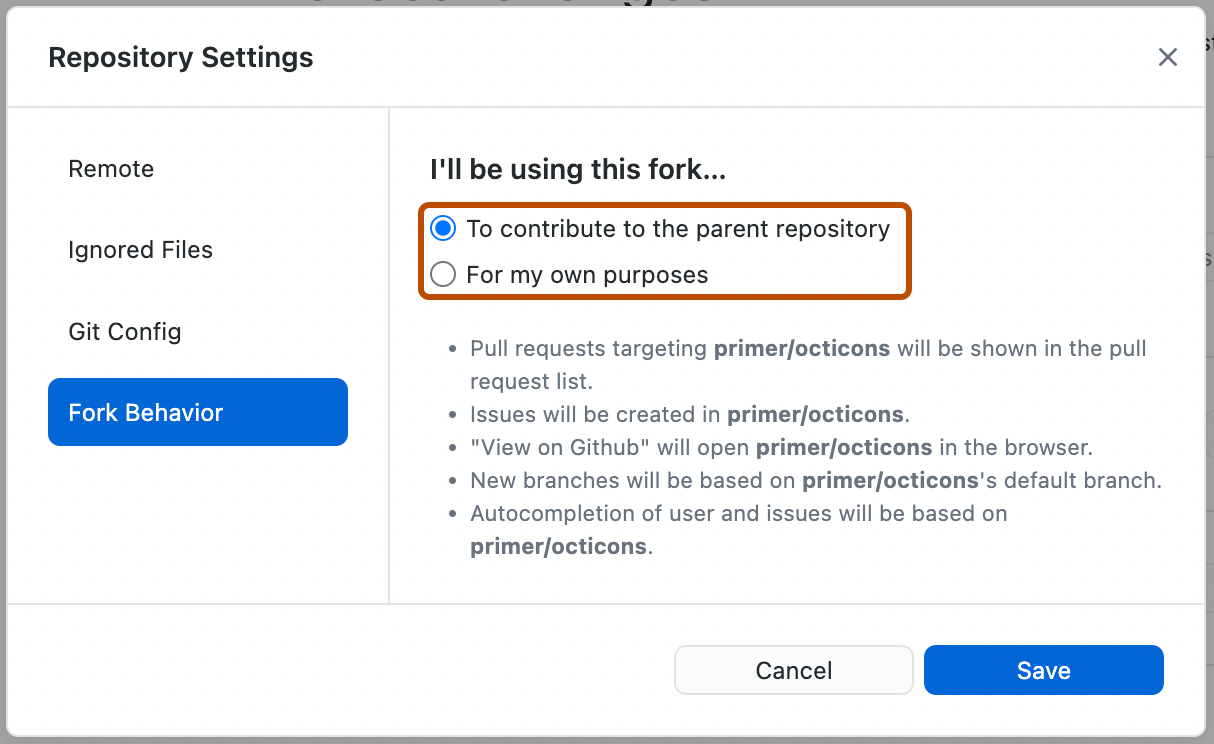
-
Klicken Sie auf Speichern.
Erstellen eines Alias für ein lokales Repository
Du kannst einen Alias für ein lokales Repository erstellen, um zwischen Repositorys desselben Namens in GitHub Desktop zu unterscheiden. Das Erstellen eines Alias wirkt sich nicht auf den Namen des Repositorys auf GitHub aus. In der Repositoryliste werden Aliase kursiv angezeigt.
- Klicke in der oberen linken Ecke von GitHub Desktop rechts neben dem aktuellen Repositorynamen auf .
- Klicke mit der rechten Maustaste auf das Repository, für das du einen Alias erstellen möchtest, und klicke dann auf Alias erstellen.
- Gib einen Alias für das Repository ein.
- Klicke auf Alias erstellen.